如果您在建立ECS執行個體時未設定密碼,或者建立ECS執行個體後忘記了密碼,則需要重新為ECS執行個體設定登入密碼。本文介紹如何重設ECS執行個體的登入密碼。
方式一:通過控制台線上重設執行個體密碼
您無需重啟執行個體,也無需登入ECS執行個體,通過控制台即可線上重設執行個體密碼,修改的登入密碼預計在一分鐘之內生效。您還可以通過此方式,修改您為執行個體自行建立的自訂使用者的密碼。但此方式暫不支援大量操作,且需要您已經安裝雲助手Agent,並且執行個體處於運行中狀態。具體的雲助手版本要求及安裝操作,請參見重設密碼的方式對比。
線上重設密碼是通過雲助手對密碼文本進行加密傳輸,任何人都無法解密該內容,可以確保密碼的安全。
登入ECS管理主控台,進入執行個體列表頁。
在頁面左側頂部,選擇目標資源所在的資源群組和地區。

找到目標執行個體,在操作列中,選擇。
在彈出的重設執行個體密碼對話方塊中,選擇線上重設密碼的方式,設定相應參數,然後單擊確認修改。
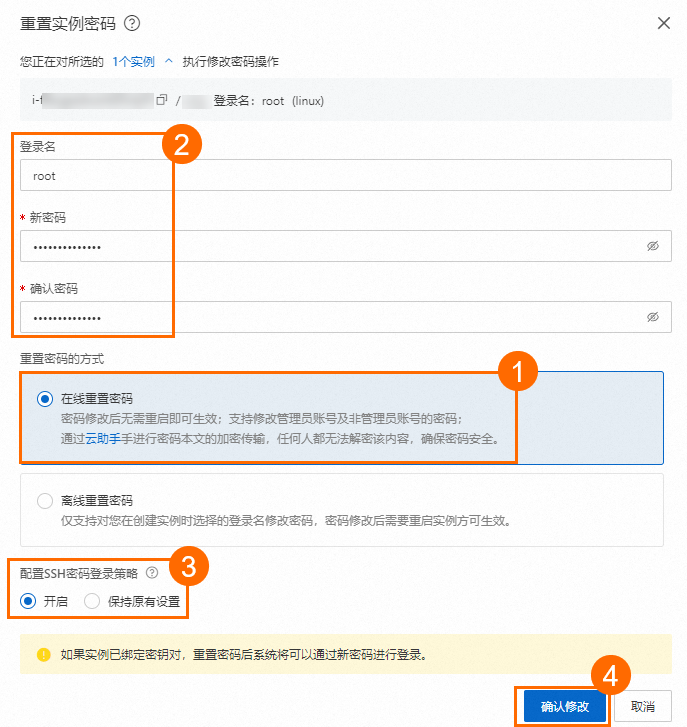
參數
說明
登入名稱
線上重設密碼時,支援填寫建立執行個體時設定的登入名稱,以及您為執行個體自行建立的自訂使用者的登入名稱。在重設密碼時,會修改填寫的登入名稱對應的密碼。
新密碼與確認密碼
執行個體登入密碼的長度為8~30個字元,且至少包括以下字元類型中的三項:
大寫字母A~Z
小寫字母a~z
數字0~9
特殊字元,支援
( ) ` ~ ! @ # $ % ^ & * - _ + = | { } [ ] : ; ' < > , . ? /。
說明Windows執行個體的登入密碼不能以正斜線(/)作為首字元。
重設密碼的方式
選擇線上重設密碼。
配置SSH密碼登入策略
僅當重設密碼的方式為線上重設密碼時,支援該選項。
開啟:系統會為您自動將
/etc/ssh/sshd_config中的PasswordAuthentication參數值設定為yes,該設定表示通過SSH方式串連執行個體時,允許使用密碼進行登入認證。說明如果執行個體原先使用密碼認證,綁定金鑰組後,密碼認證方式會自動失效。若您想重新開啟密碼認證方式,可以使用線上重設密碼的方式,開啟配置SSH密碼登入策略,重設執行個體密碼。重設後,可以通過新密碼進行登入。
保持原有設定:僅修改執行個體登入密碼,不會改動
/etc/ssh/sshd_config中的PasswordAuthentication參數值設定。
(可選)使用重設後的密碼重新登入ECS執行個體。
具體操作,請參見串連執行個體。
方式二:通過控制台離線重設執行個體密碼
此方式需要重啟或啟動執行個體才能使新的登入密碼生效,支援批量離線重設密碼,且不需要安裝雲助手Agent,在執行個體處於運行中或已停止狀態時都可以使用。此方式僅支援修改建立執行個體時設定的登入名稱對應的密碼。
登入ECS管理主控台,進入執行個體列表頁。
在頁面左側頂部,選擇目標資源所在的資源群組和地區。

根據執行個體數量,選擇一種方式修改登入密碼。
修改一台執行個體的登入密碼:找到目標執行個體,在操作列中,選擇。
修改多台執行個體的登入密碼:選中目標執行個體,然後在列表底部,選擇。
在彈出的重設執行個體密碼對話方塊中,選擇離線重設密碼的方式,設定相應參數,然後單擊確認修改。
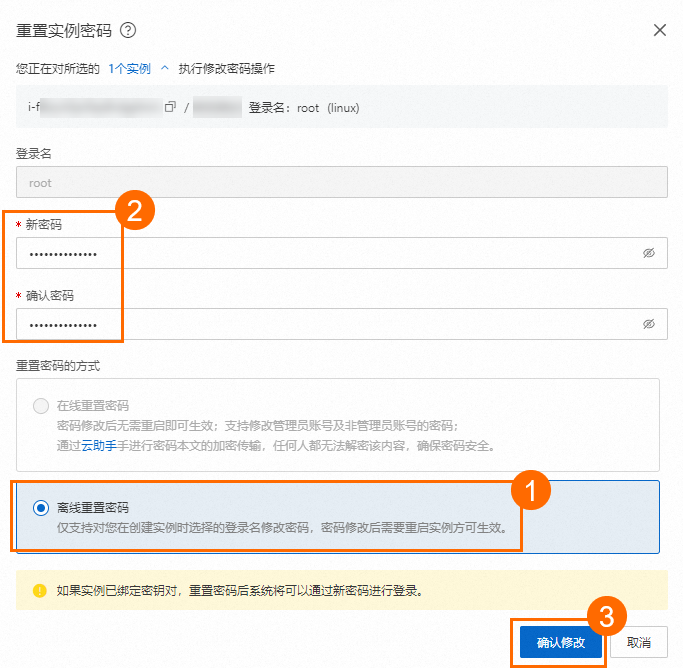
參數
說明
登入名稱
離線重設密碼時,預設填寫建立執行個體時設定的登入名稱,不支援自行填寫登入名稱。在重設密碼時,僅支援修改建立執行個體時設定的登入名稱對應的密碼。
新密碼與確認密碼
執行個體登入密碼的長度為8~30個字元,且至少包括以下字元類型中的三項:
大寫字母A~Z
小寫字母a~z
數字0~9
特殊字元,支援
( ) ` ~ ! @ # $ % ^ & * - _ + = | { } [ ] : ; ' < > , . ? /。
說明Windows執行個體的登入密碼不能以正斜線(/)作為首字元。
重設密碼的方式
選擇離線重設密碼。
如果執行個體處於運行中狀態,單擊立即重啟。
警告重啟執行個體會造成您的執行個體停止工作,可能導致業務中斷,建議您在非業務高峰期時執行該操作。
如果執行個體處於已停止狀態,下次啟動執行個體時即生效。
(可選)使用重設後的密碼重新登入ECS執行個體。
具體操作,請參見串連執行個體。
方式三:通過雲助手線上重設執行個體密碼
通過雲助手重設執行個體密碼時,不需要登入到ECS執行個體中,也無需重啟執行個體,您可以通過設定命令的執行計畫,來定時執行重設執行個體密碼的命令,也可以立即執行。
登入ECS管理主控台,進入執行個體列表頁。
在頁面左側頂部,選擇目標資源所在的資源群組和地區。

單擊要執行命令的執行個體ID,進入執行個體詳情頁面。
單擊遠程命令/檔案頁簽,然後單擊發送命令。
配置以下參數修改執行個體登入密碼。
未提及的參數請保持預設即可。
名稱
描述
執行計畫
選擇立即執行。
命令類型
選擇命令類型。
Linux:選擇Shell。
Windows:選擇Bat或者PowerShell。
命令內容
根據您的作業系統類型,運行以下命令修改執行個體登入密碼。
Linux:
echo "root:<yourPassword>"|chpasswdWindows:
net user "Administrator" "<yourPassword>"
說明命令中的<yourPassword>請替換為您修改後的密碼。
密碼長度8~30字元,須同時包含大寫字母、小寫字母、數字、特殊字元中的任意三種。其中,Windows 執行個體不能以斜線號(/)為密碼首字元。
單擊執行。
方式四:在執行個體內部重設執行個體密碼
當您在執行個體作業系統內部操作時,可以直接執行個體內部修改執行個體登入密碼,無需再轉到ECS控制台進行操作。修改密碼後,新密碼會立即生效,無需重啟執行個體。
重設Linux執行個體的登入密碼
以Alibaba Cloud Linux 3.2104 LTS 64位作業系統為例,操作步驟如下所示:
遠端連線ECS執行個體。
具體操作,請參見使用Workbench工具以SSH協議登入Linux執行個體。
執行如下命令,修改執行個體登入密碼。
sudo passwd <使用者名稱>輸入新密碼,然後按
Enter鍵。再次輸入新密碼並按
Enter鍵。若系統返回類似以下資訊,表示重設執行個體登入密碼成功。
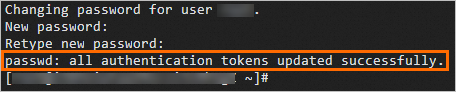 說明
說明若您通過金鑰組登入執行個體進行重設密碼操作,需注意:
綁定金鑰組後,密碼認證方式會自動失效,無法使用密碼登入執行個體。若您想重新開啟密碼認證方式,需修改
/etc/ssh/sshd_config檔案,將PasswordAuthentication參數值設定為yes,設定完畢後,重啟SSHD服務使配置生效,再嘗試使用密碼重新登入。更多資訊,請參見使用密碼無法登入Linux系統ECS執行個體該如何處理?。
重設Windows執行個體的登入密碼
以Windows Server 2019作業系統為例,操作步驟如下所示:
遠端連線ECS執行個體。
具體操作,請參見使用Workbench工具以RDP協議登入Windows執行個體。
按右鍵
 表徵圖,然後單擊運行(R),輸入
表徵圖,然後單擊運行(R),輸入compmgmt.msc命令並按Enter鍵。在電腦管理視窗,單擊。
按右鍵目標使用者名稱(例如Administrator),然後單擊設定密碼。
在為 Administrator 設定密碼對話方塊中,單擊繼續,輸入新密碼和確認密碼。
單擊確定。
若系統彈出類似如下對話方塊,表示重設執行個體登入密碼成功。
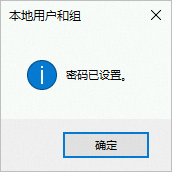
 > 執行個體屬性 > 重設執行個體密碼
> 執行個體屬性 > 重設執行個體密碼